Pagina Inhoudsopgave
Bijgewerkt op Jul 30, 2025
Wanneer u BitLocker op een schijf inschakelt, worden alle gegevens op de schijf gecodeerd en wordt de decoderingssleutel in gecodeerde vorm op uw computer opgeslagen.
Helaas kunt u uw wachtwoord vergeten en de toegang tot uw herstelsleutel kwijtraken.
Als u niet over het BitLocker-wachtwoord en de herstelsleutel beschikt, moet u de gecodeerde schijf formatteren om de codering te verwijderen of hulpprogramma's van derden gebruiken, zoals Passware Kit, Elcomsoft Forensic Disk Decryptor of Elcomsoft Distributed Password Recovery. EaseUS zal gedetailleerde handleidingen geven over hoe.
Laten we eerst meer leren over BitLocker en de gegevens die zijn opgeslagen op het BitLocker-station.
Overzicht van Bitlocker en gecodeerd gegevensherstel
U kunt toegang krijgen tot een met BitLocker gecodeerde schijf met behulp van een BitLocker - wachtwoord of een herstelsleutel van BitLocker Drive Encryption. Als u er één vergeet, zal dit geen grote problemen veroorzaken. Maar als beide mislukken, verliest u uiteindelijk de toegang tot de schijf. U moet het volgende weten:
- 1. Software voor gegevensherstel kan geen gegevens herstellen van met BitLocker gecodeerde schijven zonder het wachtwoord en de herstelsleutel.
- 2. Er bestaat niet zoiets als een BitLocker-herstelsleutelgenerator. Elke met BitLocker gecodeerde schijf heeft zijn eigen unieke 48-bits BitLocker-herstelsleutel, die automatisch wordt gegenereerd wanneer u BitLocker-stationsversleuteling instelt.
- 3. Na het formatteren van een BitLocker-schijf kunt u nog steeds geen gegevens herstellen. BitLocker-stationsversleuteling is een volledige schijfversleutelingsmethode. Zelfs als u de schijf formatteert en de codering verwijdert, zijn de gewiste gegevens nog steeds gecodeerd en is er een wachtwoord vereist om te decoderen.
Dit deel kan veel mensen helpen BitLocker dieper te begrijpen. Aarzel niet om deze informatie met anderen te delen. Klik op onderstaande knoppen; deel het op je sociale media.
Hoe BitLocker te ontgrendelen zonder wachtwoord en herstelsleutel
Als uw met BitLocker gecodeerde schijf belangrijke gegevens opslaat die u niet kunt missen, is het herstellen van uw BitLocker-wachtwoord of herstelsleutel de enige hoop. Als u alleen de BitLocker-codering wilt verwijderen en de gegevens erop niet belangrijk vindt, kunt u direct doorgaan naar Deel 3 en de BitLocker-codering verwijderen door de BitLocker-schijf te formatteren. Download deze tool en u kunt BitLocker met één klik van de harde schijf verwijderen, zelfs als u niet over het wachtwoord en de herstelsleutel beschikt.
Manier 1. Probeer gebruikelijke wachtwoorden
Hoewel BitLocker u eraan herinnert een uniek en sterk wachtwoord te maken, kiezen veel gebruikers nog steeds algemene wachtwoorden of hergebruiken ze bekende wachtwoorden om ze gemakkelijker te onthouden. Als u een van hen bent, probeer dan alle wachtwoorden te herinneren die u in het verleden hebt gebruikt om uw BitLocker-wachtwoord te herstellen.
Manier 2. Zoek naar BitLocker-herstelsleutel
Wanneer u BitLocker instelt, krijgt u verschillende opties voor het maken van een back-up van uw herstelsleutel: 'Opslaan in uw Microsoft-account', 'Opslaan op USB-flashstation', 'Opslaan in bestand' en 'Herstelsleutel afdrukken'. Als u helaas uw wachtwoord bent vergeten, kunt u naar deze locaties gaan om aanwijzingen te zoeken.
Instructies: Zoek Bitlocker Recovery Key op de pc
Wanneer u BitLocker gebruikt om een Windows-station te coderen, krijgt u een tekstbestand te zien. Dit bestand bevat een code die een "herstelsleutel" wordt genoemd en die u op uw pc hebt opgeslagen. Het bewaren van dit codebestand is een noodzakelijke stap bij het coderen van uw schijf, zodat u uw wachtwoord met een eenvoudige zoekopdracht op uw systeem kunt terugvinden als u ooit uw wachtwoord vergeet.
Uw BitLocker-herstelsleutel wordt opgeslagen in een .BEK-bestand met de naam BitLocker Recovery Key.
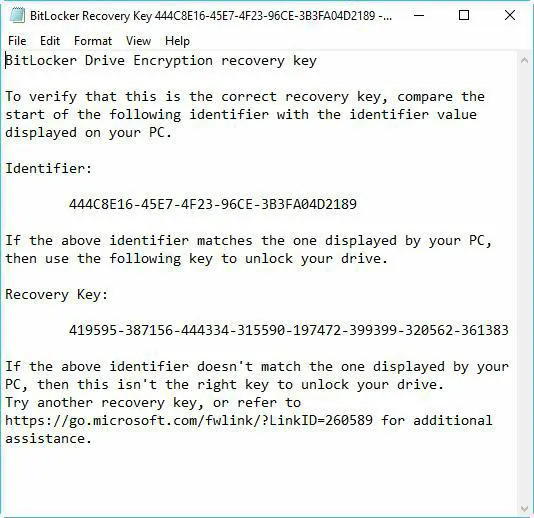
Als u dit moeilijk vindt, gebruikt u de volgende knop om de BitLocker-codering met één klik te verwijderen.
Zodra u dit bestand heeft gevonden, kopieert u de eerder opgeslagen code naar een tekstbestand en volgt u de onderstaande stappen:
💡Opmerking:
- Deze methode is alleen nuttig als u recht heeft op toegang tot het bestand met de herstelsleutel.
- Als u de code niet kunt vinden, kunt u op uw pc zoeken naar een bestand met de naam BitLocker-herstelsleutel.txt.
Misschien vind je het volgende onderwerp ook leuk:
Oplossingen: BitLocker-wachtwoord en herstelsleutel werken niet
Leer effectieve oplossingen om het probleem met het BitLocker-wachtwoord en de herstelsleutel op te lossen. Dit artikel helpt u alle BitLocker-fouten op te lossen en snel weer toegang te krijgen.
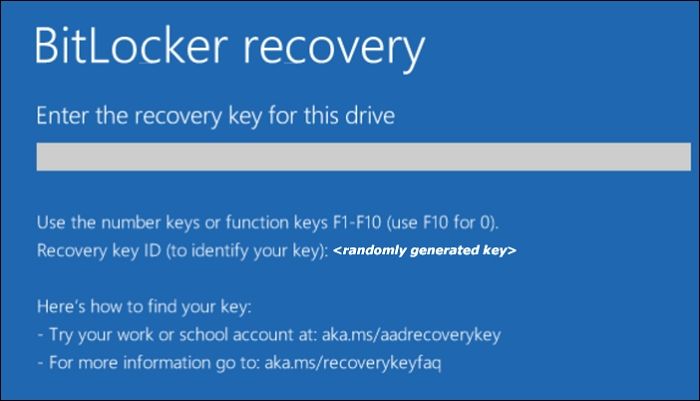
Manier 3. Gebruik BitLocker-kraakhulpmiddelen
Er zijn veel BitLocker Cracking Tools van derden op de markt, zoals Passware Kit, Elcomsoft Forensic of Disk Decryptor. Ze kunnen de BitLocker-herstelsleutel extraheren door uw computergeheugen te analyseren.
Manier 4. Gebruik de nieuwe hackmethode
Voor deze nieuwe aanvalstechniek is fysieke toegang tot de met BitLocker gecodeerde schijf noodzakelijk. De Trusted Platform Module (TPM)-chip van de doelcomputer kan worden benaderd door het moederbord vast te bedraden met behulp van een field programming gate-array om de BitLocker-herstelsleutel te verkrijgen.
Klik op de onderstaande link voor meer informatie over het verkrijgen van BitLocker-herstelsleutels via TPM:
https://pulsesecurity.co.nz/articles/TPM-sniffing
Hoe Bitlocker-codering te verwijderen zonder wachtwoord en herstelsleutel
Als de door BitLocker versleutelde gegevens niet zo belangrijk zijn, kunt u het probleem direct oplossen door deze schijf te formatteren. Hier zijn drie manieren om het te formatteren.
Manier 1. Formatteer BitLocker Drive met EaseUS Partition Master
EaseUS Partition Master Free kan u helpen de BitLocker-schijf met eenvoudige klikken te formatteren. Dit is de gemakkelijkste manier om te formatteren, vooral voor beginners. Het vereist geen computerkennis en biedt tijdige aanwijzingen, waardoor het formatteringsproces eenvoudig en eenvoudig is.
Stap 1. Start EaseUS Partition Master, klik met de rechtermuisknop op de harde schijfpartitie die u wilt formatteren en kies "Formatteren".

Stap 2. Stel in het nieuwe venster het partitielabel, het bestandssysteem (NTFS/FAT32/EXT2/EXT3/EXT4/exFAT) en de clustergrootte in voor de te formatteren partitie en klik vervolgens op "OK".

Stap 3. Vervolgens ziet u een waarschuwingsvenster, klik daarin op "Ja" om door te gaan.

Stap 4. Klik op de knop "1 taak(en) uitvoeren" om de wijzigingen te bekijken en klik vervolgens op "Toepassen" om te beginnen met het formatteren van de partitie op uw harde schijf.

Manier 2. Verwijder Bitlocker-codering via CMD
U kunt CMD (Command Prompt) kiezen om de gecodeerde schijf te formatteren. Om een Bitlocker-schijf te formatteren met CMD, moet u de volgende stappen volgen:
Stap 1. Voer de opdrachtprompt uit als beheerder.
Stap 2. Nadat u de opdrachtprompt hebt uitgevoerd, voert u de opdracht diskpart in en drukt u op Enter om Diskpart te starten.
Stap 3. Voer vervolgens de volgende opdrachten in de Diskpart-interface in:
- lijst schijf
- selecteer schijf X (Kies de juiste schijf)
- schoon
- maak een primaire partitie
- selecteer partitie x
- format quick fs=NTFS wijs letter C toe
Met de bovenstaande opdracht kunt u uw BitLocker-harde schijf, externe harde schijf of elk ander opslagapparaat formatteren, evenals een USB-flashstation.
Ga naar EaseUS Partition Master om BitLocker te verwijderen zonder de herstelsleutel en het wachtwoord.
Manier 3. Formatteer een harde schijf of USB-schijf om BitLocker te verwijderen
Om een schijf in Windows te formatteren, moet u eerst het opslagapparaat op uw Windows-computer aansluiten. Zorg ervoor dat de USB-kabel of USB-poort niet beschadigd is; volg dan deze stappen:
Stap 1. Klik op "Deze pc" vanaf uw bureaublad en zoek de met BitLocker gecodeerde schijf.
Stap 2. Klik met de rechtermuisknop op het gecodeerde station en kies "Formatteren".
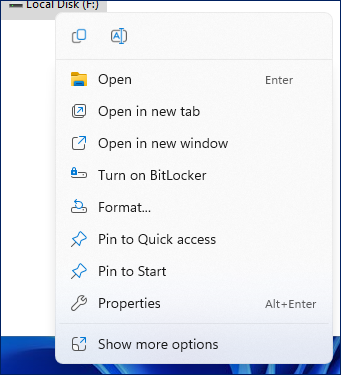
Stap 3. Vink het vakje "Snel formatteren" aan en bepaal het bestandssysteemtype en de grootte van de toewijzingseenheid in het nieuwe pop-upvenster.
Stap 4. Stel een nieuwe naam in voor de gecodeerde schijf in het vak "Volumelabel".
Stap 5. Klik op "Start" om te beginnen met het formatteren van de met BitLocker gecodeerde schijf.
Problemen opgelost? Deel de gids om meer mensen te helpen!
Conclusie
Het ontgrendelen van BitLocker zonder uw wachtwoord en herstelsleutel kan een hele uitdaging zijn. Als u uw wachtwoord vergeet, kunt u uw herstelsleutel gebruiken om uw BitLocker-schijf te ontgrendelen. Als u het wachtwoord niet meer weet en geen toegang heeft tot de herstelsleutel, is de enige overgebleven oplossing het simpelweg formatteren van de hele schijf.
Veelgestelde vragen over BitLocker verwijderen zonder wachtwoord en herstelsleutel
Bent u uw BitLocker-wachtwoord vergeten? Of erger nog, u bent de herstelsleutel van uw schijf vergeten? Hoe dan ook, ik weet zeker dat je de oplossing in het bovenstaande scenario hebt gevonden. Lees de onderstaande vragen voor meer informatie:
1. Kan ik BitLocker ontgrendelen zonder wachtwoord en herstelsleutel?
Zeker. Als u geen BitLocker-wachtwoord of herstelsleutel heeft, moet u mogelijk de schijf formatteren om de BitLocker-codering te verwijderen of tools van derden kiezen, zoals Passware Kit, Elcomsoft Forensic Disk Decryptor of Elcomsoft Distributed Password Recovery.
2. Wat gebeurt er als u de verkeerde herstelsleutel invoert?
Deze gecodeerde schijf zal uiteindelijk in een "opgeschort"-status terechtkomen, waardoor u wordt buitengesloten. Neem in dit geval contact op met de IT-afdeling van uw organisatie voor hulp, aangezien de gegevens op de schijf permanent ontoegankelijk kunnen worden.
3. Waar kan ik de herstelsleutel van Bitlocker vinden?
Wanneer u BitLocker instelt, krijgt u vier opties voor het maken van een back-up van uw BitLocker-herstelsleutel:
- 1. Opslaan in Microsoft-account
- 2. Opslaan op een USB-flashstation
- 3. Opslaan in bestand
- 4. Druk de herstelsleutel af.
U kunt de sleutel vinden op basis van de optie die op dat moment is geselecteerd.
Hoe kunnen wij u helpen?
Gerelateerde artikelen
-
Niet Reagerende Externe Schijf Herstellen / Repareren
![author icon]() Tina/2025/07/30
Tina/2025/07/30 -
Hoe kan ik de M.2 SSD-temperatuur controleren als een expert in Windows 11/10
![author icon]() Tina/2025/07/30
Tina/2025/07/30 -
2024 Schrijfbeveiligde SD-kaartformaatsoftware gratis downloaden met instructievideo
![author icon]() Tina/2025/07/30
Tina/2025/07/30 -
USB naar NTFS formatteren en USB naar NTFS converteren in Windows 10/11 (alle 4 manieren)
![author icon]() Tina/2025/07/30
Tina/2025/07/30
EaseUS Partition Master

Beheer partities en optimaliseer schijven efficiënt
